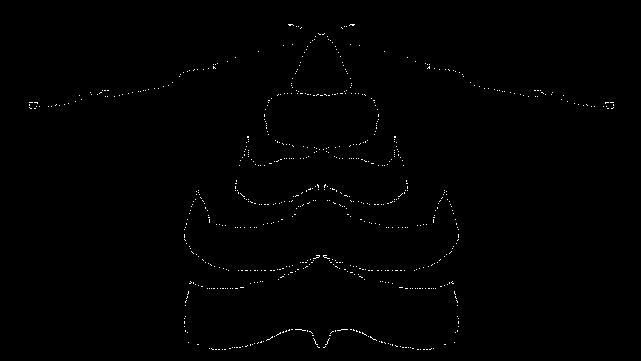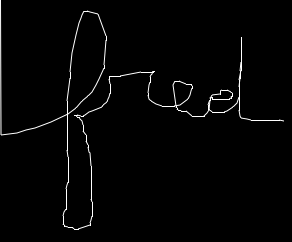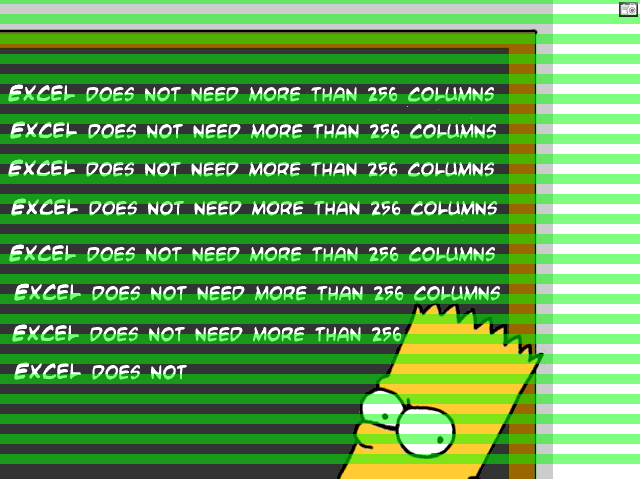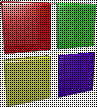- Ajoutez une deuxième ligne de modification :
pixels[640*mouseY+640-mouseX] = color(255, 0, 255); - Remplacez les 640 par la variable faites pour ça.
- Changez le code pour faire une symetrie autour d'un axe horizontal
- Modifiez les valeurs dans color(...) pour afficher des pixels Magenta
- Déplacer tout le code de dessin dans la fonction draw() et enlevez le noLoop() de setup
- Sauvegardez la position de la souris dans deux variables globales(px et py) et dessinez une ligne blanche sur fond noir entre deux positions successives (vu en cours).
- Que se passe t-il quand vous maintenez le bouton de la souris enfoncé ?